win10开始菜单点击无效怎么办?很多小伙伴习惯在开始菜单里找程序,不习惯在桌面方快捷方法,下载火(xiazaihuo.com)的桌面就是这样,但是很多小伙伴就会遇到这样的问题,那就是开始菜单打不开,娜姐十分尴尬了,接下来下载火(xiazaihuo.com)就分享你win10开始菜单点击无效解决方法!
方法一:开启服务
1、win R快捷键打开运行窗口,输入services.msc命令,点击确定。

2、打开服务窗口,右击User Manager服务项,选择属性。
![1611796715110630.png $PA5(9XFSHBBIL)6]_LBN7Y.png](https://www.01xitong.com/d/file/win10jiaocheng/2021-03-07/9722380045f14f1b5a77e72849cbacc9.png)
3、启动类型设置为自动,服务状态为启动运行状态,点击确定即可。

方法二:重启进程
win10让人惊艳的设置,教你win10任如何务栏设置成透明
win10任务栏透明怎样设置?最近很多小伙伴跑来问小编关于win10桌面美化的技巧,其实除了壁纸以及桌面整理技巧,还要很多考研调整的设置,比如win10的任务栏,考研改变颜色,而且调整成透明,那么接下来小编教你win10任务栏透明设置方法.
1、右击任务栏空白处,选择任务管理器。

2、选中桌面窗口管理器,选择结束任务。
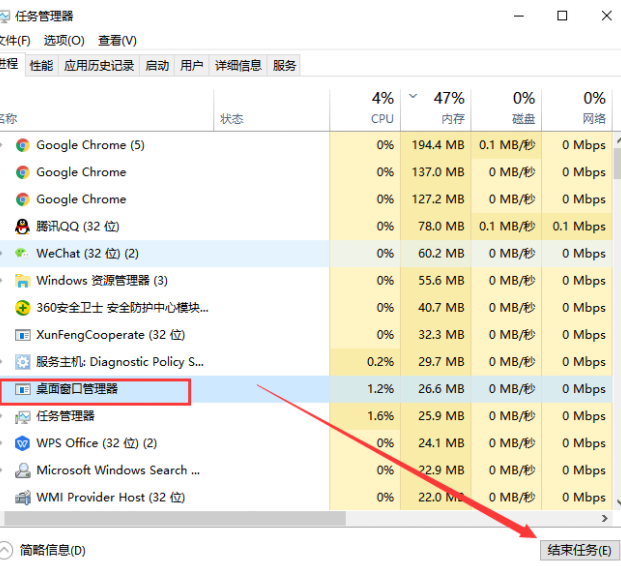
3、然后点击左上角的文件,选择运行新任务。

4、出现新建任务窗口,输入explorer.exe,点击确定就OK啦。
![1611796740101124.png %FIAESR{WM041(S]LS%H3}M.png](https://www.01xitong.com/d/file/win10jiaocheng/2021-03-07/1119f34090dd3ea58e35854c3525c72b.png)
那么以上即是联想电脑win10开始菜单点击无效的全部内容,希望对你有所帮助!
以上就是电脑技术教程《联想电脑win10开始菜单点击无效》的全部内容,由下载火资源网整理发布,关注我们每日分享Win12、win11、win10、win7、Win XP等系统使用技巧!win10运行exe程序无反应怎么解决
exe文件是一种可执行文件常用来给win10电脑安装程序或添加文件,可是最近有的用户发现自己的win10系统电脑exe文件不能运行,点击无反应的情况,对此有什么方法能够来解决呢?


